

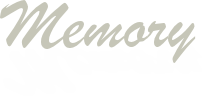

Tutoriel revu et modifié en Juin 2017
|
Tous mes tutoriels sont enregistrés et protégés

|
Ce tutoriel est une création
personnelle.
Toute ressemblance avec un autre
n'est que pure coïncidence.
Vous pouvez vous en servir pour
vos cours de PSP ; merci de mettre le lien vers celui-ci en retour
N'hésitez pas à me prévenir si vous rencontrez le
moindre souci avec ce tutoriel

|
Matériel utilisé
Filtres utilisés
Unlimited 2.0 - &<Bkg Designer sf101>
Unlimited 2.0 - VM Toolbox
MuRas' Meister
Alien Skin Eye Candy 5: Impact
AAA Frame
Graphics Plus
Matériel

|
Ce tutoriel a été réalisé avec PSP 19 mais peut être effectué avec les autres versions
Servez-vous de ma règle pour vous guider
|
Ouvrir tout le
matériel nécessaire dans votre PSP
Le dupliquer,
fermer les originaux
N'oubliez pas d'enregistrer souvent votre travail
Merci à Linette
pour ses explications (Miroir et retourner) pour les nouveaux PSP
_____________________________________________________________________________________________
2.
Activer l'outil
Pipette

Prélever
5 belles
couleurs assorties à vos tubes, images, misteds ...
Voici celles que
j'ai choisies pour ce tutoriel
Ouvrir tous les éléments dans votre PSP
Les dupliquer et fermer, pour ne pas travailler sur
les originaux.
Retirer les filigranes délicatement avec la gomme
_____________________________________________________________________________________________
3. Ouvrir l'image "Image_Memory_Animabelle"
Fenêtre - Dupliquer
Fermer l'original et activer sa copie
NOTE
Si vous utilisez une autre image, redimensionnez-là à 900 x
600 pixels
Faites en sorte que les couleurs de celle-ci soient en
harmonie avec votre tube choisi
_____________________________________________________________________________________________
4. Effets - Modules externes
- < I.C.NET Software > Filters Unlimited 2.0 - &<Bkg Designer
sf101>
"Cruncher"
Appliquer ce filtre une seconde fois
Effets - Modules externes
- < I.C.NET Software > Filters Unlimited 2.0 - VM Toolbox - Instant Tile
(par défaut)
_____________________________________________________________________________________________
5. Calques - Nouveau calque raster
Le remplir avec la couleur 4

Calques - Nouveau calque de masque - A partir d'une image
Appliquer le masque "
Effets - Effet d'image - Décalage
70 / 0
(Personnalisée et transparent : cochés)
_____________________________________________________________________________________________
6. Sélections - Charger/enregistrer une
sélection - Charger la sélection à partir du disque
Charger la sélection
"Sel1_Memory_animabelle"
Appuyer 2 fois sur la toucher "Suppr." de
votre clavier
Sélections - Ne rien sélectionner
Calques - Fusionner tous (aplatir)
Sélections - Sélectionner tout
Effets - Effet 3D - Découpe - Couleur
noire
Sélections - Ne rien sélectionner
_____________________________________________________________________________________________
7. Activer l'outil texte
Le configurer comme ci-dessous et avec la
police d'écriture de votre choix
Mettre en avant et arrière-plan, la
couleur 4 
Ecrire le mot "Memory"
Dans la palette des calques, faire un
clic droit sur le calque vectoriel
et le convertir en calque raster
Effets - Modules externes - MuRa's Meister
- Copies
Calques - Propriétés - Mode mélange sur
"Lumière douce" - Opacité à 45
_____________________________________________________________________________________________
8.
Image - Ajouter des bordures symétriques
de 2 pixels couleur 3 
Image - Ajouter des bordures symétriques
de 2 pixels couleur 4 
Image - Ajouter des bordures symétriques
de 2 pixels couleur 2

Image - Ajouter des bordures symétriques
de 2 pixels couleur 4 
Sélections - Sélectionner tout
Sélections - Modifier - Contracter de 8
pixels
Sélections - Inverser
Effets - Modules externes - Alien Skin
Eye Candy 5: Impact - Glass
"Clear"
Sélections - Ne rien sélectionner
_____________________________________________________________________________________________
9. Image - Ajouter des bordures symétriques de
15 Pixels
couleur 4 
Image - Ajouter des bordures symétriques de
2 Pixels
couleur : au choix et
que vous avez prélevée dans votre 1er
cadre
Pour moi, cela correspond à la couleur
#40433b 
Image - Ajouter des bordures symétriques de
30 Pixels
couleur 4 
_____________________________________________________________________________________________
10. Copier et coller comme nouveau calque, la
copie du tube "64_tube_feerique_animabelle"
Après lui avoir retiré le filigrane
avec la gomme
Image - Redimensionner à 80 %
(redimensionner tous les calques : décoché)
Placer le tube en bas à gauche (voir résultat final)
Effets - Modules externes - Alien Skin Eye Candy 5: Impact -
Perspective Shadow
Image - Ajouter des bordures symétriques de
2 Pixels
couleur #40433b 
Effets - Modules externes - AAA Frame - Texture Frame
_____________________________________________________________________________________________
11. Calques - Nouveau calque raster
Sélections - Charger/enregistrer une
sélection - Charger la sélection à partir du disque
Charger la sélection
"Sel2_Memory_animabelle"
Remplir la sélection avec la couleur 3

Cliquer 1 à 3 fois dans la sélection
pour bien la remplir
Effets - Modules externes - Graphics Plus
- Cross Shadow
(par défaut)
Sélections - Ne rien sélectionner
_____________________________________________________________________________________________
12.
Calques - Nouveau calque raster
Sélections - Charger/enregistrer une
sélection - Charger la sélection à partir du disque
Charger la sélection
"Sel3_Memory_animabelle"
Remplir la
sélection avec la couleur 2

Effets - Modules externes - Graphics Plus
- Cross Shadow
(Mêmes réglages précédents)
Sélections - Ne
rien sélectionner
_____________________________________________________________________________________________
13.
Calques -
Dupliquer
Image - Retourner
Effets - Effet
d'image - Décalage
0 / ( - 590 )
(Personnalisée et
Transparent : cochés)
Calques -
Propriétés - Opacité à 10
Réglages - Flou -
Flou de mouvement
_____________________________________________________________________________________________
14. Calques - Nouveau calque raster
Appliquer votre filigrane (signature)
Calques - Fusionner tous (aplatir)
Fichier - Exporter votre tag en JPG
Envoyez-moi vos réalisations par mail, afin que je puisse les
exposer ci-dessous
Une seconde variante avec un tube personnel

Bravo, merci à vous pour vos magnifiques
variantes
Tine

Inge-Lore

Byllina

Lunina

Katinka

--- Vos Variantes ---
Accueil

©Copyright
Animabelle
Tous droits réservés

|